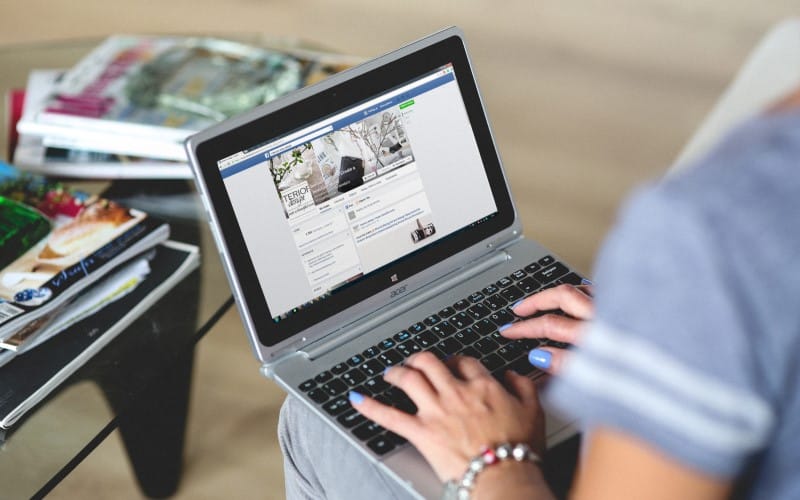
결정하기 페이스 북을 떠나는 것은 힘든 일이 될 수 있습니다. 소셜 미디어를 사용하는 데 지쳤거나 개인 정보 보호에 대해 걱정하거나 Facebook으로 전환하는 것에 대해 생각하고있을 수 있습니다. 계정 비활성화를 선택한 후 나중에 실수를하여 계정을 되찾고 싶다는 사실을 깨달았다면 Facebook을 다시 활성화 할 수 있는지 여부와 방법을 파악하는 것이 혼란 스러울 수 있습니다. 다행히도 우리는 당신을 위해 여기에 있습니다. 자습서에서 다루는 내용은 다음과 같습니다.
- Facebook 계정을 다시 활성화 할 수 있습니까?
- 비활성화 된 Facebook 계정을 다시 활성화하는 방법
- 방법 비밀번호를 잊어 버린 경우 Facebook 계정을 복구하는 방법
- Facebook으로 쉽게 돌아갈 수있는 팁
Facebook 계정 복구에 대해 배우고 싶으십니까? 먼저 Facebook 계정을 삭제 한 후 다시 활성화 할 수 있는지에 대해 이야기 해 보겠습니다.
Facebook 계정을 다시 활성화 할 수 있습니까?
예, Facebook 계정을 다시 활성화 할 수 있습니다. 지난 14 일 동안 비활성화 한 경우 계정은 이미 영구적으로 삭제되었으므로 14 일 이전에 비활성화 한 경우 복구 할 수 없습니다. 비활성화 후 14 일이 지나지 않은 경우 다시 활성화 할 수 있습니다.

잊은 경우 비밀번호를 입력하고 계정으로 돌아가고 싶은 경우 계정과 연결된 이메일 주소에 액세스 할 수있는 한 계정을 복구 할 수 있습니다. 계정을 삭제하지 않은 한 계정의 사용 기간에 관계없이 적용됩니다.
이제 가능하다는 것을 알았으므로 다음과 같은 경우 Facebook을 다시 활성화하는 방법을 보여 드리겠습니다. 다음 섹션에서 계정을 비활성화했습니다.
비활성화 된 Facebook 계정을 재 활성화하는 방법
1. 선호하는 웹 브라우저를 열고 Facebook.com으로 이동합니다.
시작하려면 사용하려는 웹 브라우저를 열고 주소 표시 줄에 Facebook.com을 입력합니다.

2. Facebook을 비활성화하기 전과 동일한 이메일 주소와 비밀번호를 사용하여 계정에 로그인합니다.
평상시처럼 이메일 주소 또는 전화 번호와 비밀번호를 입력하여 계정에 로그인합니다. 계정이 여전히 재 활성화 할 수있는 기간 내에있는 경우 평소와 같이 로그인하면 Facebook 계정이 자동으로 재 활성화됩니다.

삼. 비활성화하기 전과 동일한 방식으로 Facebook 계정을 사용합니다.
이제 계정을 비활성화하기 전에했던 것처럼 사이트를 사용할 수 있습니다. 프로필, 게시물, 사진, 친구 및 정보는 모두 비활성화 전과 동일하게 표시됩니다. 프로필을 새 것처럼 설정하는 것에 대해 걱정할 필요가 없으므로 Facebook으로 쉽게 돌아갈 수 있습니다.

4. 필요에 따라 Facebook 계정 설정을 변경합니다.
계정을 비활성화했을 때 그렇게 한 이유가있을 수 있습니다. 개인 정보 보호, 보안 또는 기타 우려 사항이 우려되는 경우 개인 취향에 맞게 계정 설정을 변경하는 것이 좋습니다.

이 네 단계 만 있으면 비활성화 된 Facebook 계정을 다시 활성화 할 수 있습니다. 이전 계정을 찾고 있거나 “이전 Facebook 계정을 어떻게 되 찾을 수 있습니까?”라고 궁금해하는 경우 계속 읽으세요. 다음에 Facebook 계정을 복구하는 방법을 보여 드리겠습니다.
비밀번호를 잊어 버린 경우 Facebook 계정을 복구하는 방법
1. Facebook.com으로 이동 계정에 로그인을 시도합니다.
평상시처럼 Facebook을 사용하려고 할 때와 마찬가지로 사이트를 열고 이메일 주소와 비밀번호라고 생각하는 정보를 입력하세요. 계정에 로그인 할 수 있는지 확인하세요. 로그인에 문제가 없으면 계정 복구에 대한 메시지가 표시됩니다. 계정 복구를 클릭하세요.

2. 계정 복구 코드를 이메일 주소로 보내려면 계속을 클릭합니다.
이제 화면에 계정을 복구 할 수 있도록 이메일 주소로 인증 코드를 보낼 수있는 옵션을 제공하는 메시지입니다. “이메일로 코드 보내기”에 나열된 계정에 계속 액세스 할 수있는 경우 계속을 클릭하면 코드가 전송됩니다.

해당 이메일 주소에 더 이상 액세스 할 수없는 경우 더 이상 액세스 할 수 없음을 클릭하여 Facebook에서 계정을 확인하는 방법에 대해 제공 할 수있는 다른 옵션을 확인하세요.

3. 받은 편지함에서 코드를 확인하고 Facebook에 입력하세요.
몇 분 후 이메일 계정에 로그인하여 Facebook에서 메시지를 받았는지 확인합니다.이메일이 기본받은 편지함에서 실수로 필터링 된 경우 정크 / 스팸 폴더도 확인하십시오. 받은 편지함에서 메시지를 찾으면 열어서 내부 코드를 기록해 둡니다. 그런 다음 Facebook으로 다시 전환하고 “코드 입력”상자를 클릭하고 코드를 입력합니다. 그런 다음 계속을 클릭합니다.
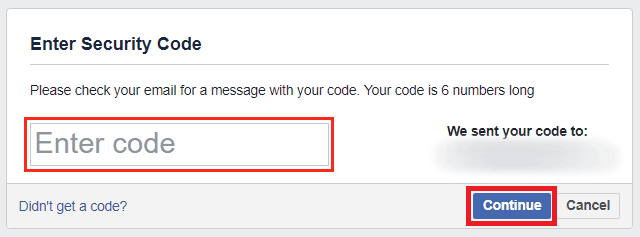
4. 계정의 새 비밀번호를 입력하세요.
보낸 6 자리 코드로 계정 복구를 확인 했으므로 이제 새 비밀번호를 입력 할 수 있습니다. be.

5. 다른 기기에서 로그 아웃합니다.
계정이 안전한지 확인하려면 , Facebook은 현재 로그인되어있을 수있는 다른 장치에서 자동으로 계정을 로그 아웃 할 수있는 옵션을 제공합니다. 이렇게하면 누군가 귀하의 계정을 해킹 한 경우 더 이상 사용할 수 없게됩니다. 이 안전 기능을 이용하려면 다른 장치에서 로그 아웃을 선택한 다음 계속을 클릭하십시오.

6. 돌아 가기 Facebook을 사용합니다.
이제 평소처럼 계정을 다시 사용할 수 있습니다. 프로필, 친구 목록 및 모든 P osts는 여전히 손상되지 않아야합니다. 문제가있는 경우 Facebook 고객 지원팀에 문의하세요.

다시 시작하려면이게 전부입니다. 페이스 북. 튜토리얼이 도움이 되었기를 바랍니다! 이제 도움을 드렸으므로 향후에 도움이 될 수 있도록 고려할만한 몇 가지 팁이 있습니다. 나중에 다시 Facebook 계정을 복구하거나 다시 활성화해야 할 경우 계정을 더 쉽게 복구 할 수 있도록 다음과 같은 방법을 권장합니다.
Facebook으로 더 쉽게 복구 할 수있는 팁
1. 로그인 자격 증명을 잊지 않도록 어딘가에 기록해 두십시오.
사용하는 모든 웹 사이트에서 사용하는 각 계정에 대해 새롭고 고유 한 암호를 설정하여 더 어렵게 만드는 것이 좋습니다. 누군가 귀하의 계정을 해킹합니다. 다양한 계정에 사용하는 모든 비밀번호와 코드가 기억 나지 않는 경우 비밀번호 관리자를 사용하거나 가입 한 계정에 대해 보유한 모든 비밀번호의 실제 목록을 유지하는 것이 좋습니다. 보안 수준이 높은 비밀번호를 만들고 유지하는 방법에 대해 자세히 알아 보려면 비밀번호 과정을 확인하세요.
2. 비활성화하는 대신 개인 정보 설정을 변경하십시오.
누군가가 귀하의 개인 정보를 얻을 까봐 염려하여 계정을 비활성화하려는 경우 비활성화하는 대신 Facebook 계정 설정을 변경하는 것이 좋습니다. 귀하의 계정. Facebook은 프로필에서 공유 할 수있는 정도와 관련하여 다양한 옵션을 제공하므로 원하는만큼만 공유하면됩니다.
3. 달력에 계정 재 활성화 기한을 표시하십시오.
이후 계정을 재 활성화 할 수 없게되는 기한을 놓치지 않으려면 달력이나 비활성화 후 14 일이 지나면 계정이 영구적으로 삭제된다는 사실을 상기시켜줍니다.
4. 계정이 잠겼을 때 어떤 친구가 계정에 액세스 할 수 있는지 Facebook에 알려주세요.
계정을 안전하게 유지하려는 노력에도 불구하고 계정이 해킹당하는 경우 계정을 설정할 수 있습니다. 가장 신뢰하는 친구가 액세스 권한을 잃을 경우 계정을 복구하는 데 도움이되는 기능입니다.
신뢰할 수있는 연락처를 설정하려면 먼저 Facebook 설정으로 이동하세요. 오른쪽 상단의 아래쪽 화살표를 클릭 한 다음 메뉴에서 설정을 선택합니다.
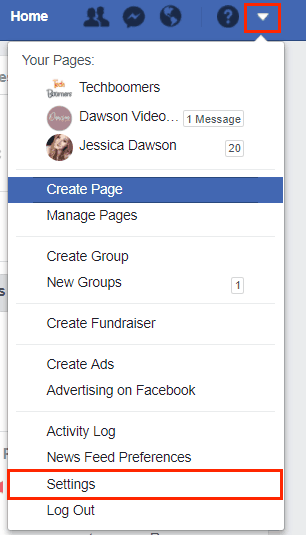
그런 다음 다음에서 보안 및 로그인을 선택합니다. 카테고리 왼쪽에 있습니다.

추가 보안 설정섹션 아래에 잠긴 경우 연락 할 친구 3 ~ 5 명을 선택하세요.” 이 설정 옆에있는 수정을 클릭합니다.

이제 친구 선택을 클릭합니다.

계정 복구에 도움이되는 신뢰하는 친구의 이름을 입력하세요. 표시되는 제안 목록에서 각 항목을 클릭하여 선택합니다. 친구 선택이 완료되면 확인을 클릭합니다.

이제 선택한 친구에게 도움을 줄 권한이 있습니다. 나중에 계정이 잠기면 Facebook 계정으로 돌아갑니다. 이것은 Facebook이 만들 수있는 훌륭한 보안 기능이었습니다!